新升级的系统win11我的电脑图标怎么显示设置
- 分类:Win11 教程 回答于: 2021年07月20日 09:30:00
电脑桌面上通常都留有我们的一些快捷方式,平时我们要打开某个界面就能直接点击这些快捷方式,不过有的小伙伴升级了windows11系统后找不到我的电脑图标了,下面就教大家如何找到win11的我的电脑吧。
温馨提示:小白一键重装系统软件已支持win11一键升级了,假如你正为升级win11而烦恼,不妨试试小白一键安装windows11原版系统。
1、首先在windows11桌面空白处右键,然后选择个性化设置。
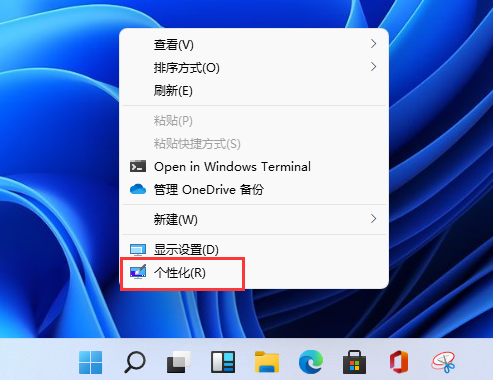
2、在设置里面下拉找到主题点击,然后打开桌面图标设置。
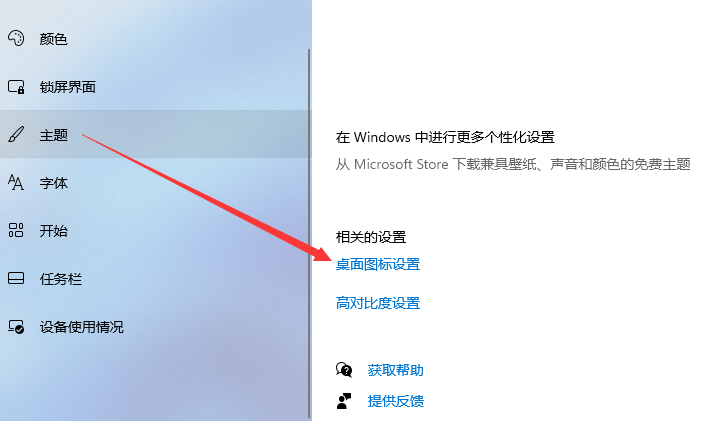
3、在桌面图标设置中我们选择想要在桌面上显示的图标,然后点击确定。
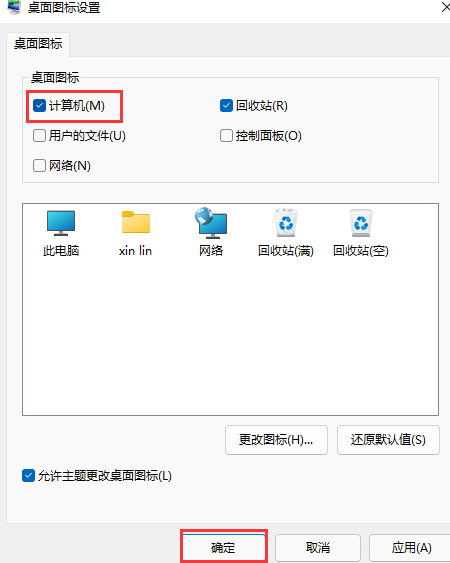
4、最后我们就能在电脑桌面上看到启动电脑图标了。
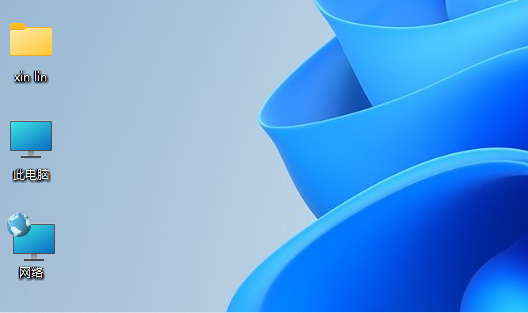
完成上述步骤就能设置好windows11桌面图标的操作了,方法和win10一样大家可以去尝试操作一下。
 有用
26
有用
26


 小白系统
小白系统


 1000
1000 1000
1000 1000
1000 1000
1000 1000
1000 1000
1000 1000
1000 1000
1000 1000
1000 0
0猜您喜欢
- win11为什么有电流声音有什么解決方法..2022/11/13
- 小白装机u盘装系统步骤图解win11..2021/12/10
- 怎么升级win10至win11?2022/09/03
- 小白win11下载一键重装2022/07/19
- win11电脑重装系统要多少g的u盘..2022/10/29
- 为什么收不到win11推送2022/01/30
相关推荐
- Win11系统的C盘怎么清理2022/06/30
- win11怎么升级专业版的教程..2022/02/25
- 微软windows11镜像下载安装的教程..2022/02/03
- 教你win11预览版怎么升级正式版..2022/01/14
- 想知道win11怎么修复系统文件..2022/10/29
- 安装win11绕过最低硬件要求设置..2022/11/24

















